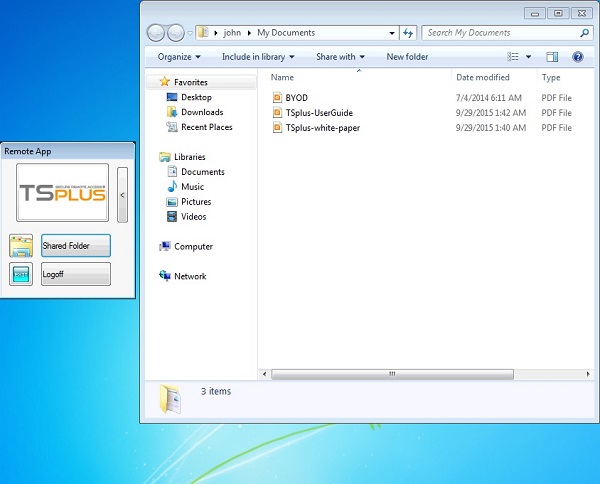Condivisione di cartelle protette - Folder.exe
L'applicazione Folder mostrerà in modo sicuro il contenuto di una cartella che renderai disponibile per i tuoi utenti. Prima, crea una cartella sul tuo server con le applicazioni o i documenti che desideri condividere. Apri un explorer.exe e individua l'applicazione folder.exe in C:\Program Files\tsplus\UserDesktop\files:
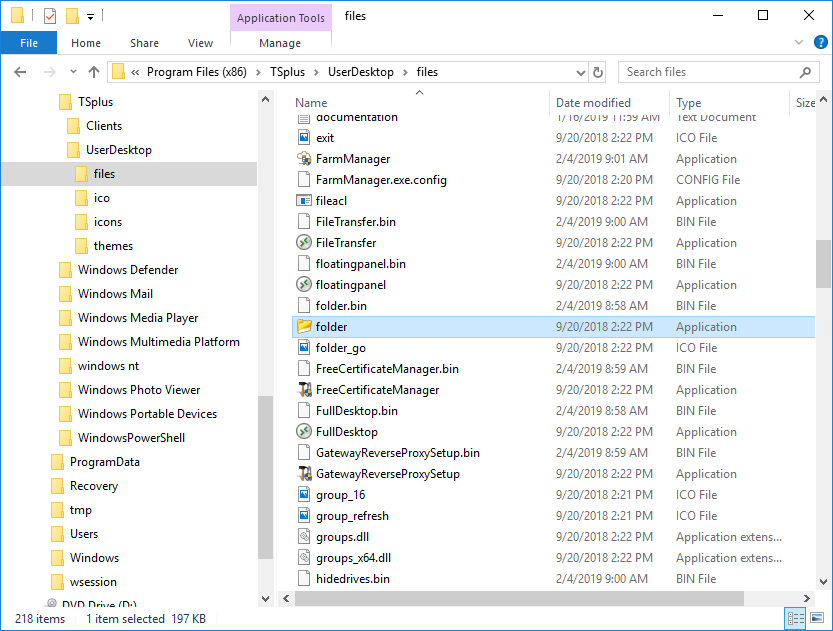 Crea un collegamento di questo file. Modifica le proprietà di questo collegamento facendo clic destro su di esso. Poi modifica il percorso di destinazione del collegamento inserendo il percorso della tua cartella delle applicazioni nella riga "Destinazione", dopo il percorso di destinazione originale, ad esempio:
Crea un collegamento di questo file. Modifica le proprietà di questo collegamento facendo clic destro su di esso. Poi modifica il percorso di destinazione del collegamento inserendo il percorso della tua cartella delle applicazioni nella riga "Destinazione", dopo il percorso di destinazione originale, ad esempio:
“C:\Program Files\tsplus\UserDesktop\files\folder.exe” “C:\Shared Folder”
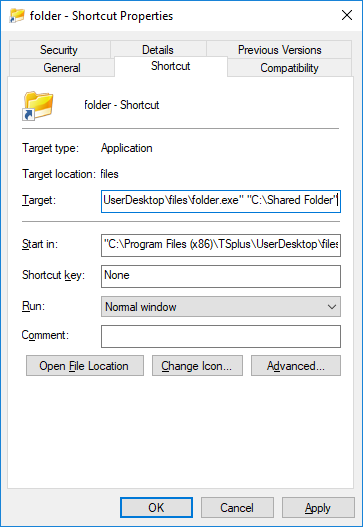 Quando apri il collegamento della cartella.exe, dovrebbe apparire così (con i tuoi documenti e applicazioni):
Quando apri il collegamento della cartella.exe, dovrebbe apparire così (con i tuoi documenti e applicazioni):
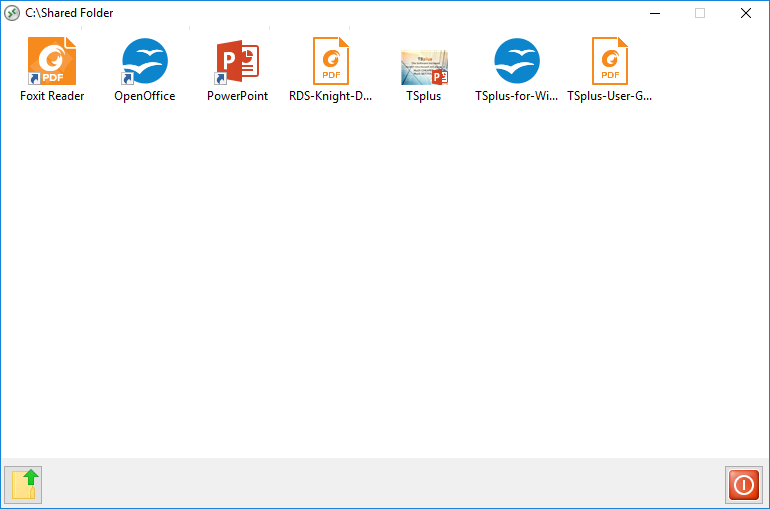 Questo collegamento può essere copiato nella cartella desktop del profilo di un utente oppure puoi pubblicare il folder.exe per un utente come un'applicazione. Se fai quest'ultima operazione, dovrai indicare il percorso della tua cartella nella sezione delle opzioni della riga di comando.
Questo collegamento può essere copiato nella cartella desktop del profilo di un utente oppure puoi pubblicare il folder.exe per un utente come un'applicazione. Se fai quest'ultima operazione, dovrai indicare il percorso della tua cartella nella sezione delle opzioni della riga di comando.
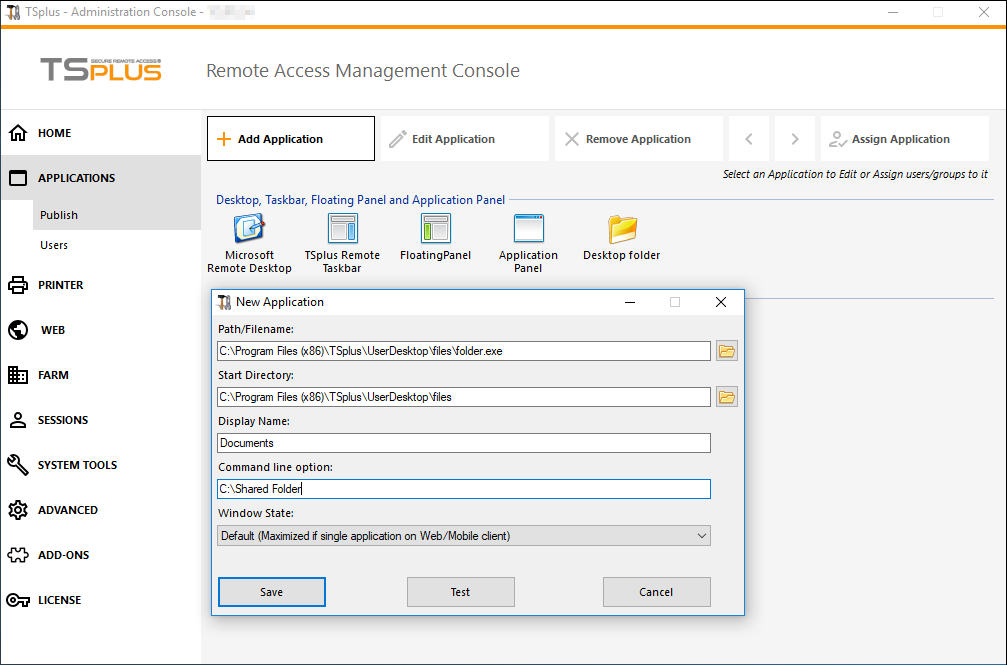 Esiste un modo alternativo per condividere una cartella di documenti.
Esiste un modo alternativo per condividere una cartella di documenti.
Pubblicare una cartella condivisa come un'unica applicazione :
Aggiungi una nuova applicazione. Nel campo del nome visualizzato digita il nome della cartella condivisa o qualsiasi nome tu voglia. Clicca sul pulsante di ricerca situato sul lato destro del campo "Percorso/Nome file" e individua C:\Windows\explorer.exe. La directory di avvio verrà compilata automaticamente con il percorso di explorer.exe. Nel campo dell'opzione della riga di comando, digita il percorso della cartella condivisa, può essere una cartella locale o una cartella condivisa in rete utilizzando un percorso UNC (esempio: \data\shared folder). Compila il campo sottostante con le informazioni della tua cartella condivisa.
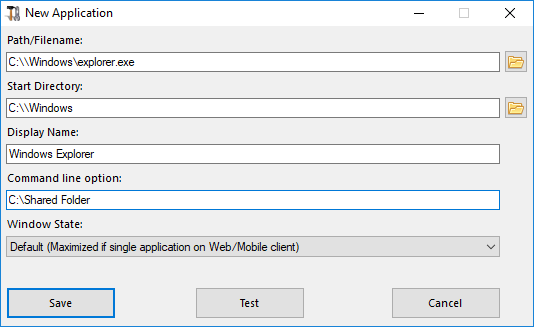 Poi fai clic su "Salva".
Poi fai clic su "Salva".
Clicca sulla scheda "Assegna applicazione". Seleziona le caselle TSplus Remote Taskbar e Shared Folder:
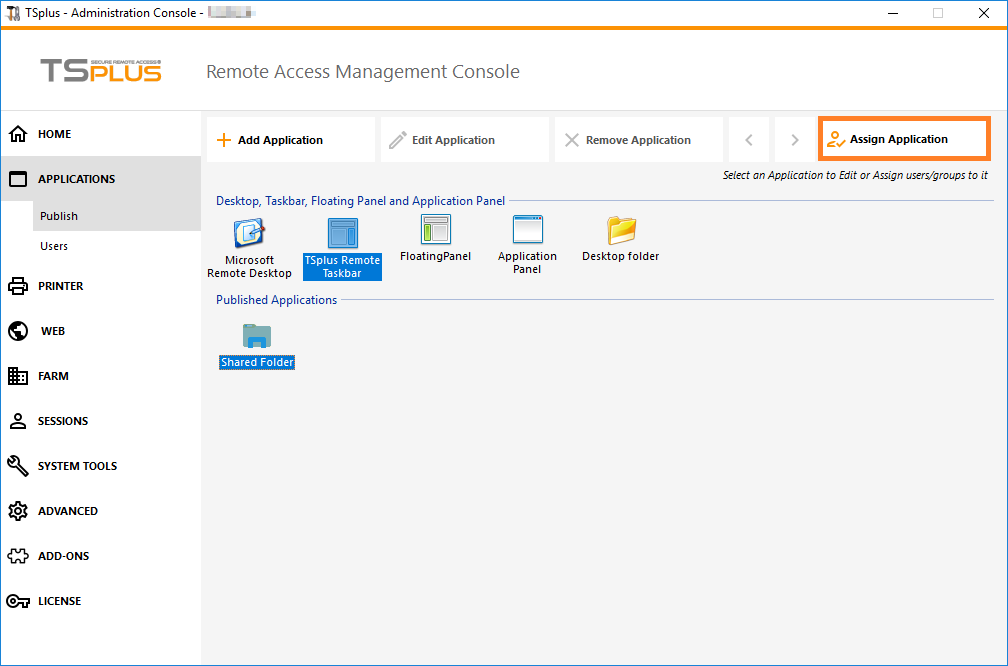 Ecco il risultato, quando apri una sessione con un client rdp, vedrai la barra delle applicazioni TSplus con l'applicazione della cartella condivisa:
Ecco il risultato, quando apri una sessione con un client rdp, vedrai la barra delle applicazioni TSplus con l'applicazione della cartella condivisa:
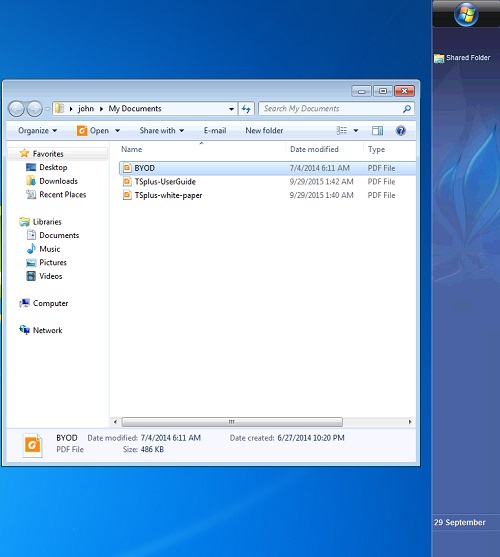 Puoi anche farlo con il pannello flottante. Apri uno strumento di amministrazione e fai clic sulla scheda "Assegna applicazione". Seleziona le caselle Pannello Flottante e Cartella Condivisa.
Puoi anche farlo con il pannello flottante. Apri uno strumento di amministrazione e fai clic sulla scheda "Assegna applicazione". Seleziona le caselle Pannello Flottante e Cartella Condivisa.
Ecco il risultato: